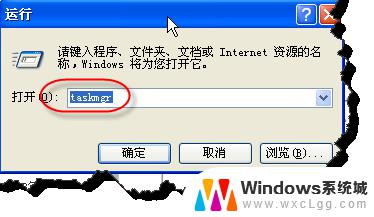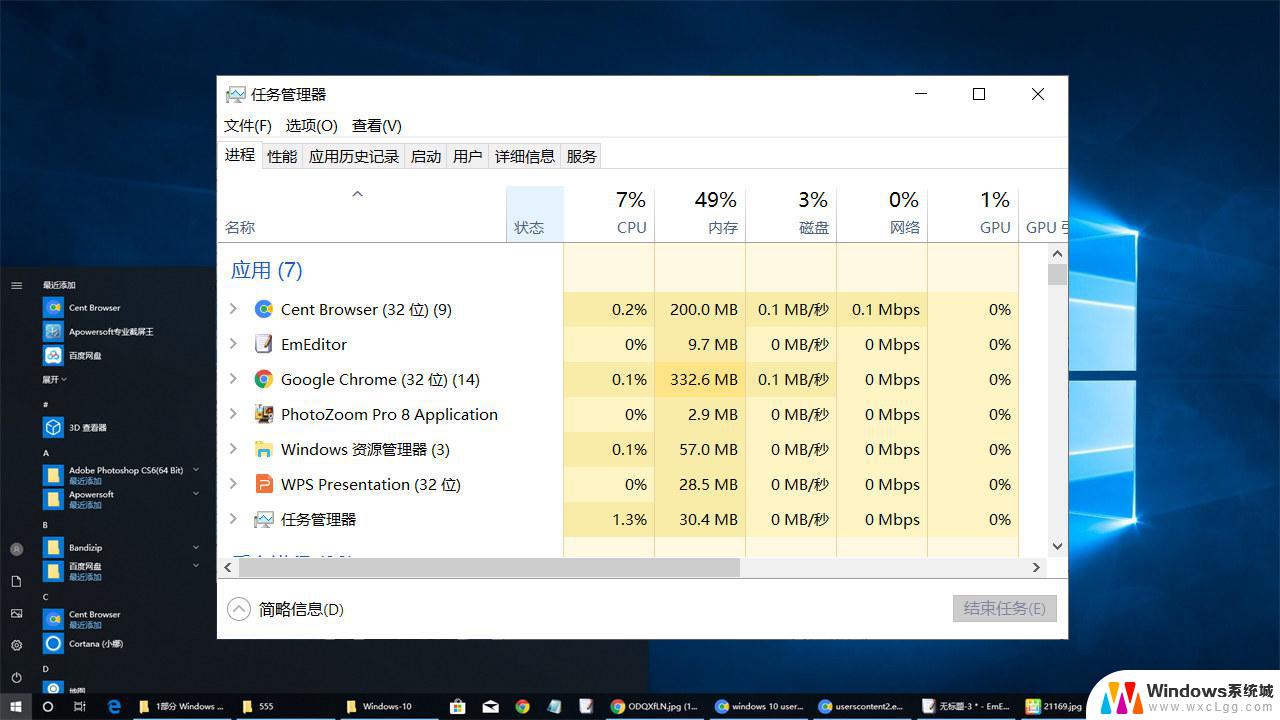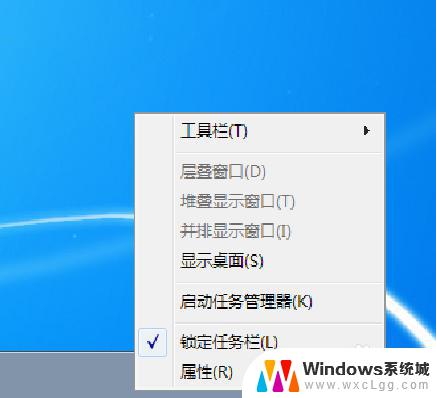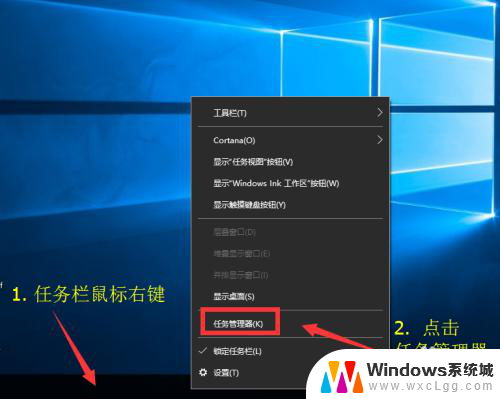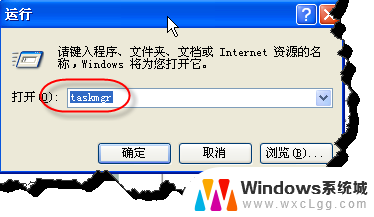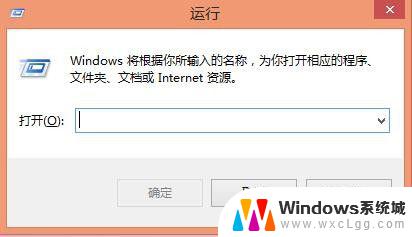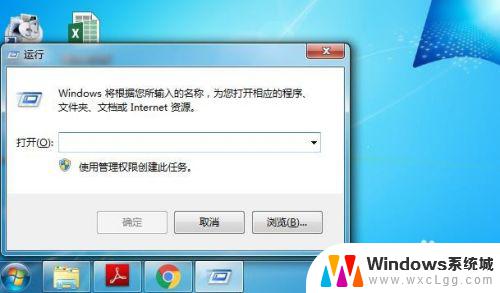cmd命令任务管理器 用cmd命令打开任务管理器
更新时间:2024-01-21 17:11:17作者:xtang
随着计算机的普及和应用,任务管理器成为了我们日常工作中不可或缺的工具之一,有时候我们可能会遇到一些特殊情况,无法通过传统的方式打开任务管理器。这时我们可以利用命令提示符(cmd)来打开任务管理器,以便更好地管理和监控我们的计算机系统。通过简单的几步操作,我们就能够轻松打开任务管理器,并利用其强大的功能来查看和结束正在运行的程序,有效提升我们的工作效率。接下来我们将介绍如何通过cmd命令打开任务管理器,让我们一起来探索吧!
步骤如下:
1.按住键盘上的Win+R键打开运行窗口,或点击左下角的【开始】—【运行】。在运行窗口中输入cmd,按Enter键打开cmd窗口
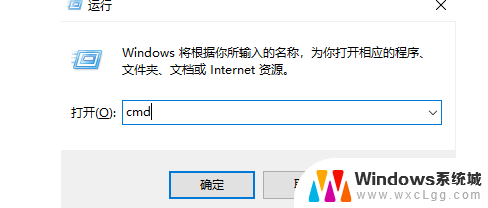
2.输入C:\Windows\system32\taskmgr.exe,然后按Enter键,就能打开任务管理器了
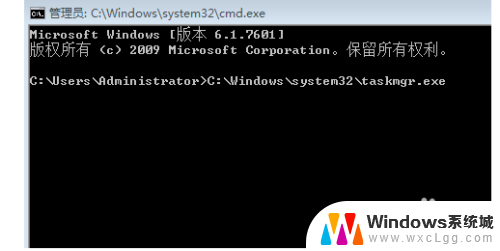
3.CMD打开任务管理器窗口的方法:在输入栏填入taskmgr后按回车即可
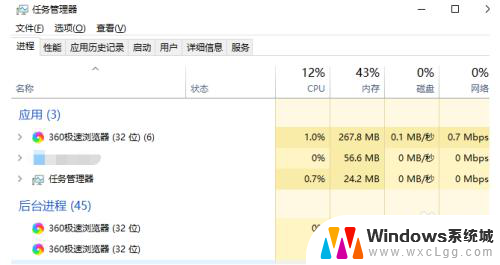
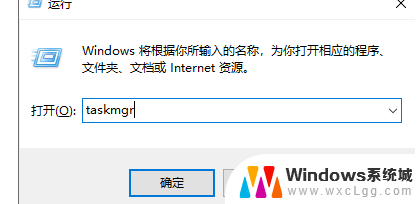
以上是cmd命令任务管理器的全部内容,如果需要的用户可以根据小编的步骤进行操作,希望对大家有所帮助。